使用Excel怎样创建应收款账龄分析表?
1、鼠标右键桌面空白处,点击【新建】选择【Microsoft Excel工作表】,创建一个空白表格,并命名为【应收款账龄分析表】。
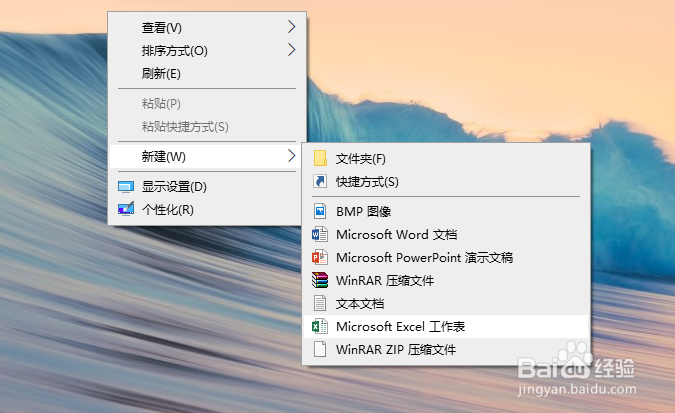
2、双击打开表格,在A1单元格里面输入:应收款账龄分析表。
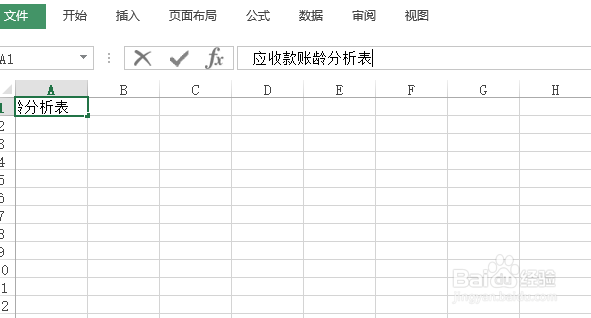
3、在第二行里依次输入表头内容:账龄、应收款金额、百分比。

4、在A3:A8单元格区域里面依次输入:未到期、0-60天、61-120天、121-365天、366-720天、合计。

5、选中B列内容区,右键【设置单元格格式】,设置数字为【会计专用】。
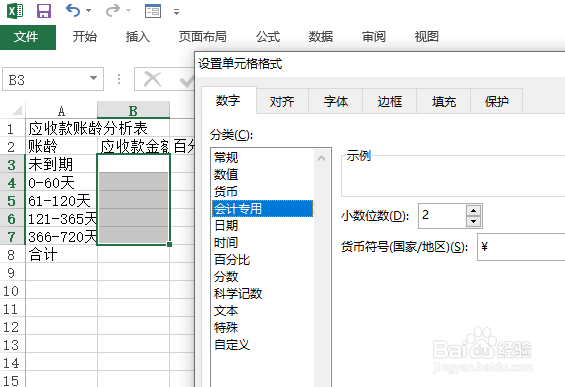
6、选中A1:C1后,设置【合并后居中】,字体【加粗】。

7、在B8里面输入公式:【=sum(B3:B7)】.
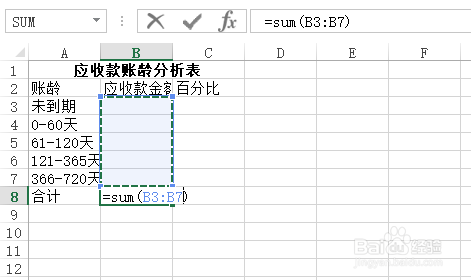
8、在C3:C7单元格区域里面依次输入公式:【=sum(B3/B8)、=sum(B4/B8)、=sum(B5/B8)、=sum(B6/B8)、=sum(B7/B8)】
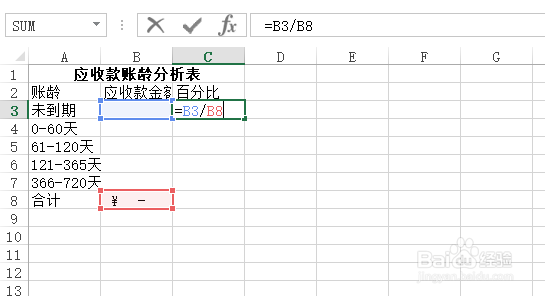
9、选中C3:C7单元格区域,右键【设置单元格格式】,设置数字为【百分比】。

10、选定内容行,右键点击选择下拉菜单中的行高,设置行高为20。
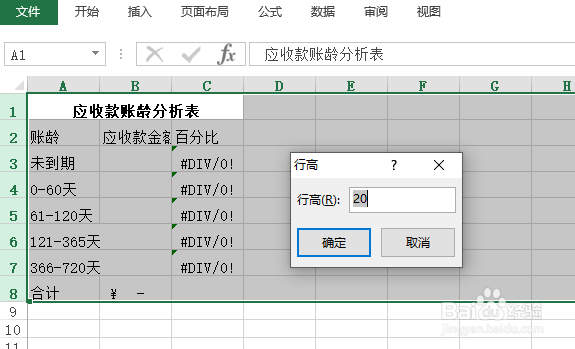
11、选定内容列,右键点击选择下拉菜单中的列宽,设置列宽为18。

12、选定表格的内容区域,添加【所有框线】,【居中】对齐。
一份应收款账龄分析表就这样完成了。
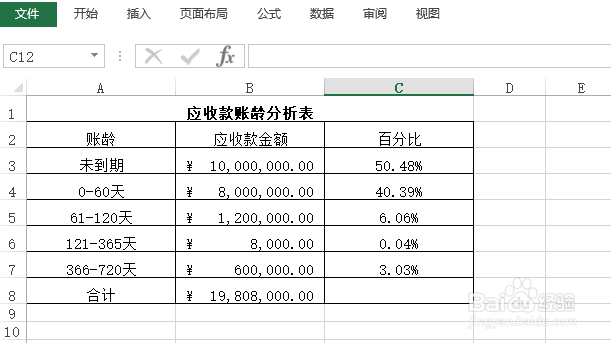
声明:本网站引用、摘录或转载内容仅供网站访问者交流或参考,不代表本站立场,如存在版权或非法内容,请联系站长删除,联系邮箱:site.kefu@qq.com。
阅读量:40
阅读量:51
阅读量:72
阅读量:21
阅读量:74